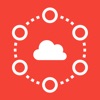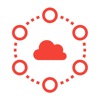น้ำเสียงของมือถือของเราช่วยให้เราระบุได้อย่างรวดเร็ว ที่โทรหาเราโดยไม่ได้ดู iPhone หรือ Apple Watch. ในขณะที่ใช้ไฟล์เพลงเป็นริงโทนบน Android นั้นใช้เวลาไม่กี่วินาที แต่ใน iOS สิ่งต่าง ๆ นั้นซับซ้อนกว่าและเราต้องใช้แอพพลิเคชั่น
หากคุณต้องการเพิ่มเพลงเช่น เสียงเรียกเข้า iPhone ของคุณในบทความนี้เราจะแสดงขั้นตอนในการติดตามทั้งจาก iPhone ของคุณและด้วยความช่วยเหลือของพีซีหรือ Mac
ใส่ริงโทนบน iPhone โดยไม่ต้องใช้คอมพิวเตอร์
สิ่งแรกที่เราต้องทำถ้าเราไม่มีพีซีหรือ Mac อยู่ในมือ และเราต้องการเพิ่มการโทรทั้งหมดลงในอุปกรณ์ของเราคือ คัดลอกหรือดาวน์โหลดเพลงไปยังอุปกรณ์ของเรา
วิธีที่เร็วและง่ายที่สุดคือการดาวน์โหลดเพลงจาก YouTube โดยตรง ตกลงว่า คุณภาพไม่ได้ดีที่สุดแต่เราต้องคำนึงถึงการใช้งานที่เราจะให้มันและมันเป็นอีกหนึ่งการใช้มันเป็นริงโทน
หนึ่งในแอพที่ดีที่สุดที่มีอยู่ใน App Store สำหรับ ดาวน์โหลดวิดีโอ YouTube y แยกเสียงจากวิดีโอ ในรูปแบบ MP3 คือ Amerigo แอปพลิเคชันที่มีให้ในเวอร์ชันที่ต้องชำระเงินและเวอร์ชันฟรีที่มีข้อจำกัด
นอกจากนี้ เราจะต้องดาวน์โหลดด้วย บนอุปกรณ์ของเรา แอปพลิเคชัน Apple ฟรี GarageBand, แอปพลิเคชั่นที่จะทำหน้าที่เพิ่มโทนเสียงให้กับระบบเพื่อให้เราใช้งานบนอุปกรณ์ได้
เมื่อได้ไฟล์เสียงที่ต้องการใช้แล้ว, ได้เวลาตัดแล้วกระบวนการที่เราสามารถทำได้ด้วยแอปพลิเคชัน Ringtones Maker ที่เราจะพูดถึงต่อไป
เครื่องทำริงโทน
แอพ Ringtones Maker ฟรี (รวมถึงโฆษณาที่สามารถลบออกได้โดยใช้การซื้อในแอพ) ซึ่งเราทำได้ สร้างเสียงเรียกเข้าสำหรับ iPhone ของเรา โดยไม่ต้องใช้คอมพิวเตอร์
แอปพลิเคชั่นนี้ไม่เพียงแต่ช่วยให้เราใช้เพลงใดก็ได้ที่เราต้องการ แต่ยังเสนอ a . ให้เราด้วย หลากหลายเพลงให้ดาวน์โหลด เสียค่าใช้จ่าย
ไปยัง เพิ่มเสียงเรียกเข้า iPhone ด้วยแอปพลิเคชัน Ringtones Maker เราต้องทำตามขั้นตอนที่ฉันแสดงให้คุณเห็นด้านล่าง:

- ก่อนอื่นเราไปที่แอปพลิเคชันที่มีไฟล์ .mp3 ที่มีเพลงที่เราต้องการใช้อยู่ เราเลือกมันคลิกที่ หุ้น กับ เครื่องทำริงโทน.
- วินาทีต่อมา แอป Ringtones Maker จะเปิดขึ้น และจะแสดงเสียงเรียกเข้าที่แปลงแล้วในรูปแบบ m4r (รูปแบบเสียงเรียกเข้า)
- จากนั้นคลิกที่ สั้นลง เพื่อเลือกส่วน 30 วินาทีที่เราต้องการใช้เป็นเสียงเรียกเข้า

- ภายในตัวเลือกในการตัดเพลง แอพพลิเคชั่นนี้ให้เราใส่เฟดที่จุดเริ่มต้นและตอนท้ายเพื่อไม่ให้เพลงออกมาอย่างกะทันหันหรือจบลงอย่างกะทันหัน
- จากนั้นคลิกที่ ทำ. ตัวเลือกนี้ชวนให้เราแชร์ส่วนของเพลงที่เราตัดมา ด้วยแอพ GarageBand.
- ตอนนี้เราต้อง เปิดแอพ GarageBand และเราจะพบเพลงที่เราคัดลอกมา
GarageBand

- ในการเปลี่ยนเป็นเสียงเรียกเข้า เราต้อง กดค้างไว้ ไฟล์จนปรากฏเมนูซึ่งเราต้องเลือก หุ้น.

- ถัดไปจะแสดง 3 ตัวเลือก: เพลง ริงโทน และโครงการ เนื่องจากสิ่งที่เราต้องการคือการสร้างเสียงเรียกเข้า เราคลิกที่ โทน. หากเพลงยาวเกิน 30 วินาที แอพจะทำการตัดแต่งโดยอัตโนมัติ
- ในขั้นตอนต่อไปเราต้อง ใส่ชื่อ ที่เราต้องการบันทึกเสียงเรียกเข้าและที่จะช่วยให้เราสามารถระบุได้ในส่วนเสียงเรียกเข้า

- เมื่อเสร็จสิ้นขั้นตอนการสมัคร จะชวนเราใช้ริงโทนใหม่ ที่เราได้สร้างขึ้นเป็นเสียงเรียกเข้า เป็นเสียงข้อความ หรือกำหนดเพลงให้กับผู้ติดต่อเฉพาะ
ใส่ริงโทนบน iPhone จาก Mac และ PC
หากคุณไม่ต้องการไปหาเพลงที่จะเพิ่มเป็นเสียงเรียกเข้า แสดงว่าคุณมีพีซีหรือ Mac และ คุณมีไฟล์เป็นmp3 .ไหมคุณสามารถใช้แอพ ไอฟันบ็อกซ์แอปพลิเคชันที่คุณสามารถดาวน์โหลดได้ผ่านลิงค์นี้
ด้วย iFunBox เราสามารถคัดลอกเนื้อหาโดยตรงไปยัง iPhone, iPad หรือ iPod touch ของเราด้วยjust ลากไปยังส่วนที่เกี่ยวข้อง. ในกรณีของเรา เราจะโอนไฟล์ MP3 เพื่อใช้เป็นเสียงเรียกเข้า ดังนั้นเราจึงเข้าถึงส่วน Ringstone ของ iFunBox ได้ก่อนหน้านี้

ด้วย iFunBox ไม่ต้องแปลงไฟล์ ไปจนถึงรูปแบบโทนเสียงที่ Apple ต้องการ เนื่องจากเป็นแอพพลิเคชั่นที่มีหน้าที่ในการแปลงไฟล์

แม้ว่าแอปพลิเคชันจะฟรีทั้งหมด แต่ฟังก์ชันบางอย่าง เช่น ฟังก์ชันนี้ จำกัดการใช้งานเพียง 50 ครั้ง หลังจากใช้ครบ 50 ครั้ง เราจะต้องชำระเงินเพื่อใช้งานต่อไป
iTunes Store

ถ้าไม่ต้องการให้ชีวิตซับซ้อน ให้มองหาเพลงที่ใช้เป็นริงโทนและ คุณไม่คิดจะใช้จ่ายเงินตัวเลือกที่ดีที่สุดที่ Apple มอบให้คือ iTunes Store
ผ่านแท็บเสียงเรียกเข้าของแอพ iTunes Store ที่พร้อมใช้งานบน iOS เรามี เสียงเรียกเข้าและเสียงเตือนที่มีให้เลือกมากมาย เพื่อใช้กับ iPhone ของเราโดยจ่าย 1,29 ยูโร

โดยคลิกที่แต่ละโทน เราได้ยินมัน เพื่อดูว่าเราชอบหรือไม่ เมื่อเราซื้อแล้ว มันจะถูกเพิ่มไปยังส่วนเสียงเรียกเข้าโดยอัตโนมัติ ดังนั้นเราจะสามารถใช้มันกับผู้ติดต่อใดๆ ก็ได้ ตั้งให้เป็นเสียงเรียกเข้าเริ่มต้น...

ถ้ามันไม่อยู่ในเสียงเรียกเข้าเราจะดำเนินการตามขั้นตอนที่แสดงด้านล่าง
- เราเข้าสู่เมนูของ การตั้งค่า – เสียงและการสั่น – เสียงเรียกเข้า
- จากนั้นคลิกที่ ดาวน์โหลดเสียงเรียกเข้าที่ซื้อ.
วิธีลบเสียงเรียกเข้าบน iPhone

ถ้าเราเบื่อเสียงเรียกเข้าแล้วอยาก ลบออกจากเครื่องของเรา ตลอดไปและลืมมันไปเราต้องทำตามขั้นตอนที่แสดงด้านล่าง
- ขั้นแรก เราเข้าถึงการตั้งค่าของอุปกรณ์ของเรา
- ภายใน การตั้งค่า, คลิกที่ เสียงและการสั่นสะเทือน
- จากนั้นคลิกที่ เสียงเรียกเข้า
- ต่อไป เรามองหาน้ำเสียงที่เราต้องการกำจัดและ เราเลื่อนไปทางซ้าย จนกว่าตัวเลือกจะปรากฏขึ้น เอาออก.
เมื่อคลิกที่ลบเสียงนั้น จะหายไปจากเครื่องของเรา. หากเราซื้อผ่าน iTunes Store เราสามารถกู้คืนได้โดยกดตัวเลือกที่อยู่เหนือดาวน์โหลดเสียงที่ซื้อ